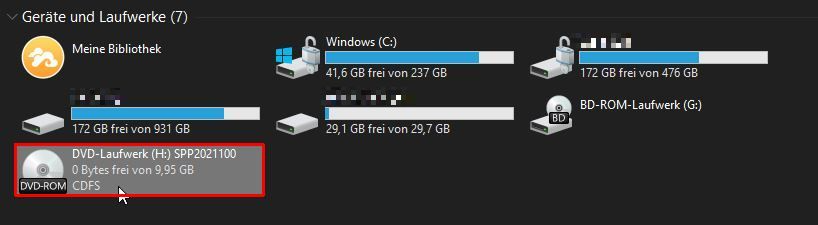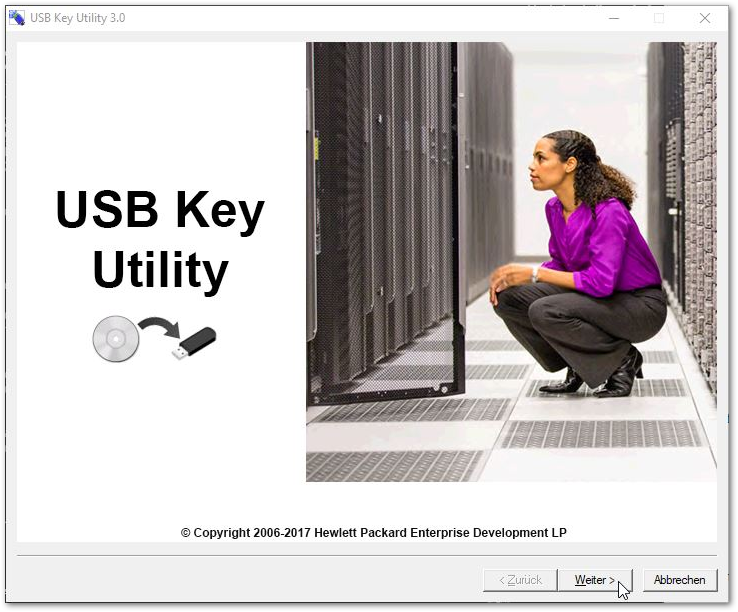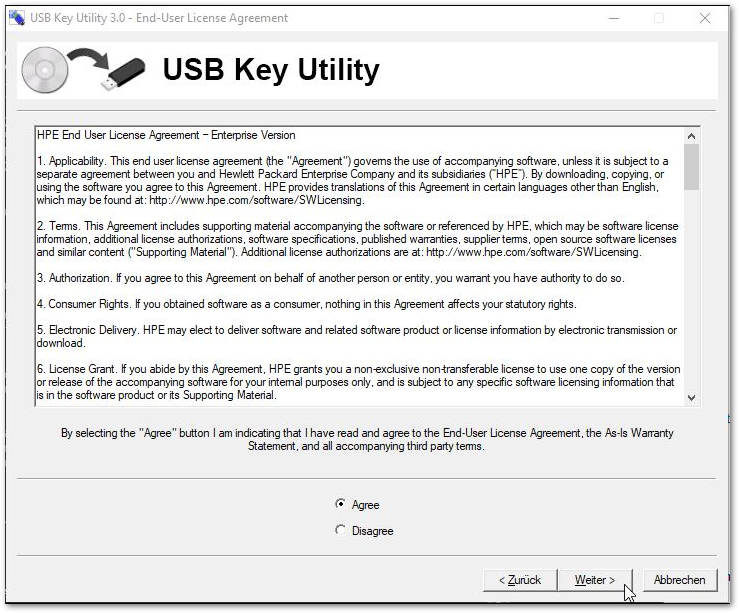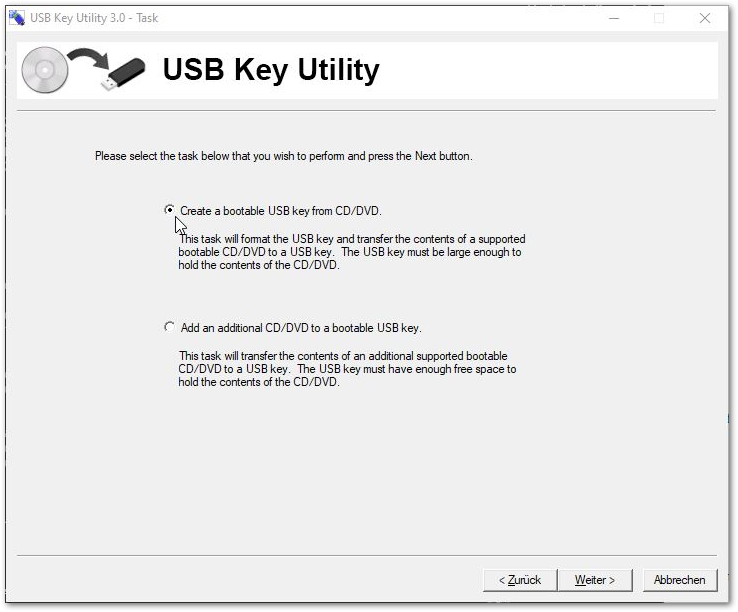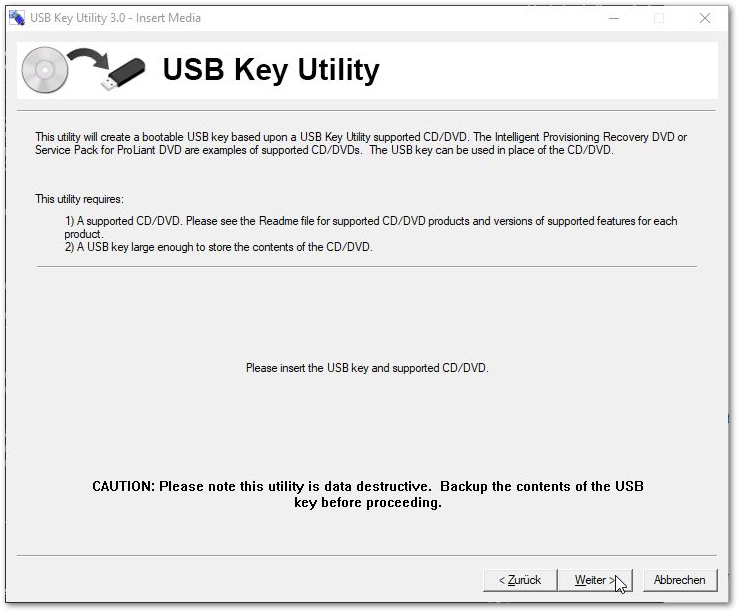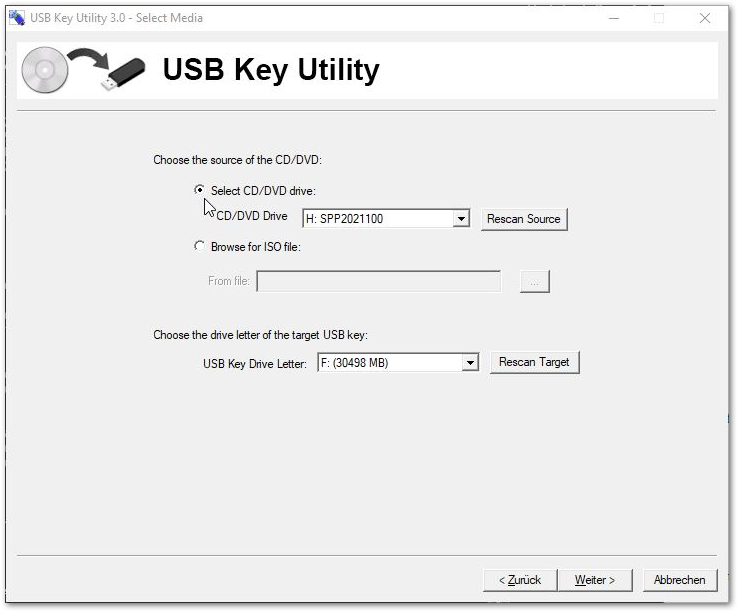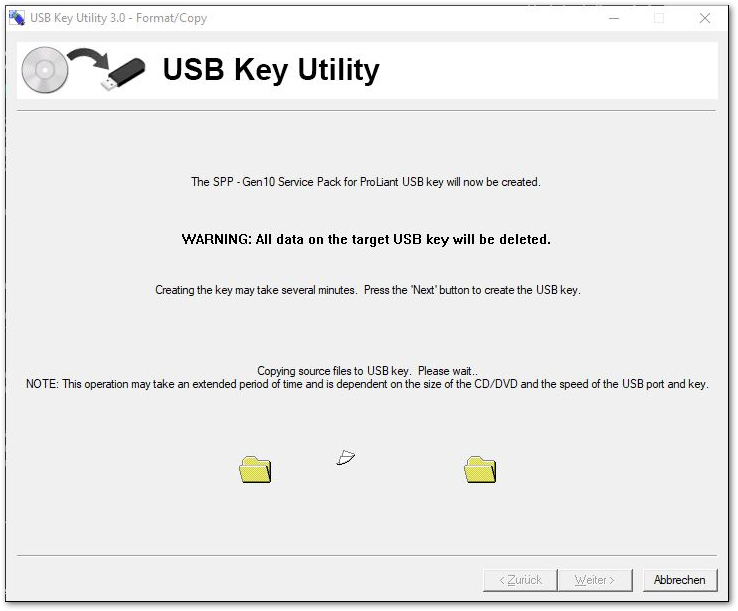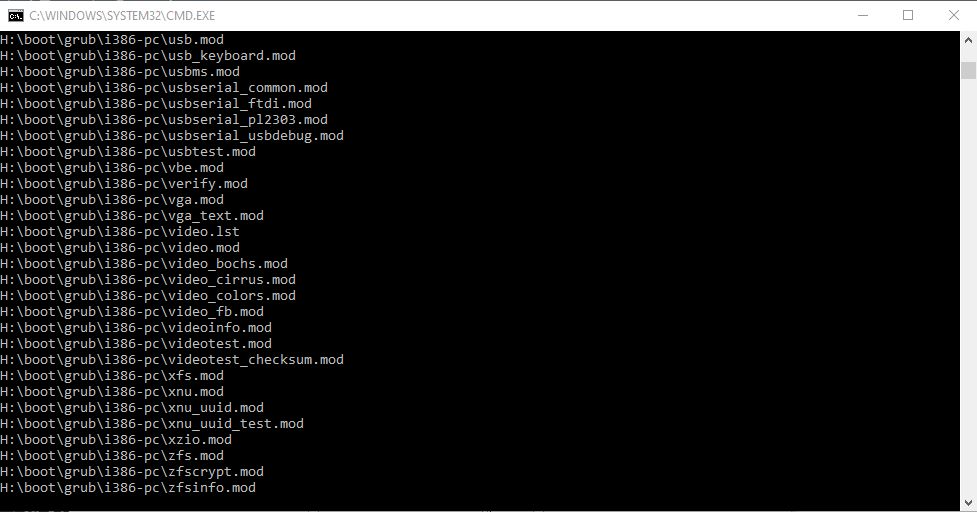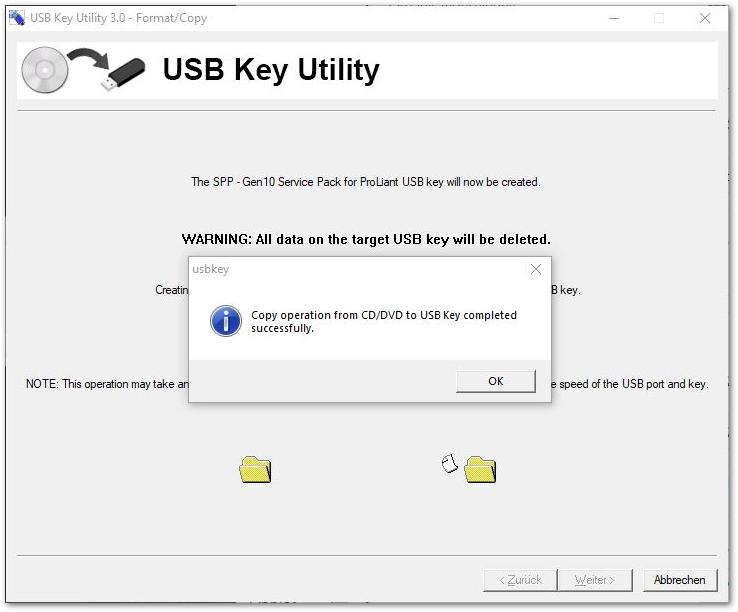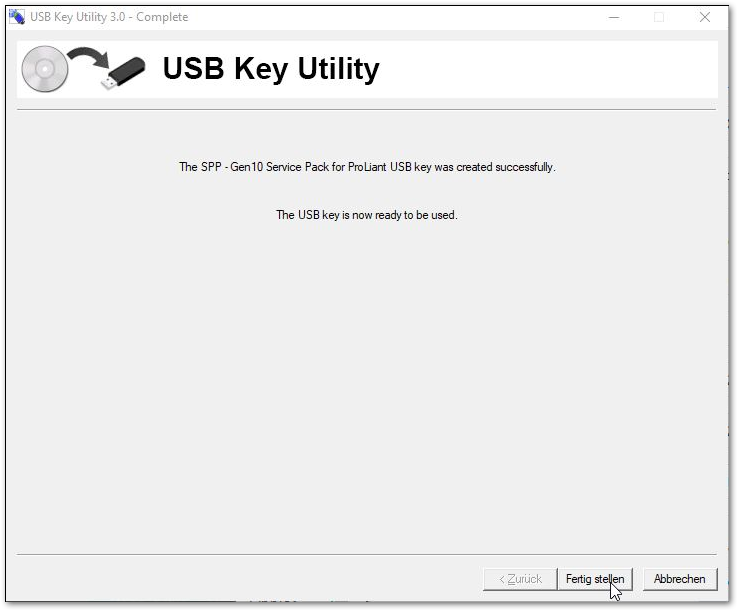HPE USB Key Utility bootet ins GRUB-Menü oder gar nicht: Unterschied zwischen den Versionen
Aus znilwiki
BLinz (Diskussion | Beiträge) (Die Seite wurde neu angelegt: „==Problem== HPE USB Key Utility bootet ins GRUB-Menü oder gar nicht Betroffene bekannte Versionen: HPE USB Key Utility 3.0 [https://support.hpe.com/hpesc/pub…“) |
BLinz (Diskussion | Beiträge) KKeine Bearbeitungszusammenfassung |
||
| Zeile 1: | Zeile 1: | ||
<u>'''Changelog:'''</u><br> | |||
* 17.12.2021 erste Version, Text und Screenshots von meinem Kollegen Nils Haas | |||
---- | |||
==Problem== | ==Problem== | ||
HPE USB Key Utility bootet ins GRUB-Menü oder gar nicht | HPE USB Key Utility bootet ins GRUB-Menü oder gar nicht<br> | ||
<br> | |||
Betroffene bekannte Versionen: | <u>Betroffene bekannte Versionen:</u><br> | ||
HPE USB Key Utility 3.0 | '''HPE USB Key Utility 3.0'''<br> | ||
[https://support.hpe.com/hpesc/public/swd/detail?swItemId=MTX_360731071b404454b454390208 Software Details - USB Key Utility for Windows | HPESupport] | [https://support.hpe.com/hpesc/public/swd/detail?swItemId=MTX_360731071b404454b454390208 Software Details - USB Key Utility for Windows | HPESupport]<br> | ||
Hinweis: Das jeweils aktuelle HPE USB Key Utility befindet sich auch im HPE SPP ISO-Image im Verzeichnis <code>\usb\usbkey\usbkey.exe</code> | Hinweis: Das jeweils aktuelle HPE USB Key Utility befindet sich auch im HPE SPP ISO-Image im Verzeichnis <code>\usb\usbkey\usbkey.exe</code> | ||
<br> | |||
HPE Service Pack for ProLiant 2021.5.0 | '''HPE Service Pack for ProLiant 2021.5.0'''<br> | ||
Service Pack for ProLiant (SPP) Version 2021.05.0 | HPE | [https://techlibrary.hpe.com/us/en/enterprise/servers/products/service_pack/spp/index.aspx?version=2021.05.0#!&tab=TAB1 Service Pack for ProLiant (SPP) Version 2021.05.0 | HPE]<br> | ||
<br> | |||
HPE Service Pack for ProLiant 2021.10.0 for Gen10/Gen10plus | '''HPE Service Pack for ProLiant 2021.10.0 for Gen10/Gen10plus'''<br> | ||
Gen10 Service Pack for ProLiant (SPP) Version 2021.10.0 | HPE | [https://techlibrary.hpe.com/us/en/enterprise/servers/products/service_pack/spp/index.aspx?version=gen10.2021.10.0 Gen10 Service Pack for ProLiant (SPP) Version 2021.10.0 | HPE]<br> | ||
<br> | |||
HPE Service Pack for ProLiant 2021.10.0 for Gen9 | '''HPE Service Pack for ProLiant 2021.10.0 for Gen9'''<br> | ||
Service Pack for ProLiant (SPP) Version 2021.10.0 | HPE | [https://techlibrary.hpe.com/us/en/enterprise/servers/products/service_pack/spp/index.aspx?version=gen9.2021.10.0 Service Pack for ProLiant (SPP) Version 2021.10.0 | HPE]<br> | ||
---- | |||
==Lösung== | |||
Lösung | |||
USB Stick nicht mit ISO-Image sondern mit bereitgestellter ISO als CD/DVD-ROM erstellen. | USB Stick nicht mit ISO-Image sondern mit bereitgestellter ISO als CD/DVD-ROM erstellen. | ||
<u>Quelle:</u> [https://community.hpe.com/t5/ProLiant-Servers-ML-DL-SL/G10-SPP-2021-04-0-create-on-usb-key-utility-3-0-can-t-boot/td-p/7130751#.YbSO35GZOUk G10 SPP 2021.04.0 create on usb key utility 3.0 ca... - Hewlett Packard Enterprise Community (hpe.com)] | |||
Quelle: | <br> | ||
G10 SPP 2021.04.0 create on usb key utility 3.0 ca... - Hewlett Packard Enterprise Community (hpe.com) | Dauer des Gesamtvorgangs: ca. 30 Minuten<br> | ||
---- | |||
Dauer des Gesamtvorgangs: ca. 30 Minuten | ===Step 1: HPE SPP ISO als CD/DVD mounten=== | ||
==Step 1: HPE SPP ISO als CD/DVD mounten== | |||
Im Kontextmenü von Windows kann man das HPE SPP ISO-Image als CD/DVD „Bereitstellen“: | Im Kontextmenü von Windows kann man das HPE SPP ISO-Image als CD/DVD „Bereitstellen“: | ||
:[[Datei:ClipCapIt-211217-102703.PNG]]<br> | :[[Datei:ClipCapIt-211217-102703.PNG]]<br> | ||
<br> | |||
Anschließend erscheint diese dann als virtuell gemountetes DVD-Laufwerk:<br> | |||
Anschließend erscheint diese dann als virtuell gemountetes DVD-Laufwerk: | :[[Datei:ClipCapIt-211217-103156.PNG]]<br> | ||
<br> | |||
===Step 2: HPE USB Key Utility starten=== | |||
Das HPE USB Key Utility sollte mit Administrativen Rechten ausgeführt werden. Anschließend dem Assistenten des HPE USB Key Utility folgen.<br> | |||
:[[Datei:ClipCapIt-211217-103329.PNG]]<br> | |||
Step 2: HPE USB Key Utility starten | <br> | ||
Die EULA akzeptieren:<br> | |||
Das HPE USB Key Utility sollte mit Administrativen Rechten ausgeführt werden. Anschließend dem Assistenten des HPE USB Key Utility folgen. | :[[Datei:ClipCapIt-211217-103410.PNG]]<br> | ||
<br> | |||
Den ersten Punkt „Create a bootable USB key from CD/DVD” auswählen:<br> | |||
Die EULA akzeptieren: | :[[Datei:ClipCapIt-211217-103445.PNG]]<br> | ||
<br> | |||
Ab dem nächsten Schritt sollte bereits ein USB-Stick vorhanden sein.<br> | |||
Den ersten Punkt „Create a bootable USB key from CD/DVD” auswählen: | Wichtig: Der USB-Stick wird vollständig gelöscht. Weiterhin sollte kein USB-Stick mit mehr als 32GB Gesamtkapazität verwenden werden. <br> | ||
:[[Datei:ClipCapIt-211217-103537.PNG]]<br> | |||
<br> | |||
Ab dem nächsten Schritt sollte bereits ein USB-Stick vorhanden sein. | Nun der entscheidende Schritt: Anstelle hier die HPE SPP ISO Datei auszuwählen wird das vorher bereitgestellte CD/DVD-Laufwerk, in welchem das HPE SPP ISO-Image gemountet wurde, ausgewählt:<br> | ||
Wichtig: Der USB-Stick wird vollständig gelöscht. Weiterhin sollte kein USB-Stick mit mehr als 32GB Gesamtkapazität verwenden werden. | :[[Datei:ClipCapIt-211217-103624.PNG]]<br> | ||
<br> | |||
Nach dem Klick auf „Weiter“ geht´s dann auch schon los:<br> | |||
Nun der entscheidende Schritt: Anstelle hier die HPE SPP ISO Datei auszuwählen wird das vorher bereitgestellte CD/DVD-Laufwerk, in welchem das HPE SPP ISO-Image gemountet wurde, ausgewählt: | :[[Datei:ClipCapIt-211217-103716.PNG]]<br> | ||
<br> | |||
Im Hintergrund öffnet sich eine CMD in der die Dateien entpackt und kopiert werden:<br> | |||
Nach dem Klick auf „Weiter“ geht´s dann auch schon los. | :[[Datei:ClipCapIt-211217-103743.PNG]]<br> | ||
<br> | |||
Nach ca. 30 Minuten ist die Erstellung des bootbaren USB-Sticks mit dem HPE SPP abgeschlossen:<br> | |||
Im Hintergrund öffnet sich eine CMD in der die Dateien entpackt und kopiert werden: | :[[Datei:ClipCapIt-211217-103821.PNG]]<br> | ||
:[[Datei:ClipCapIt-211217-103854.PNG]]<br> | |||
---- | |||
Nach ca. 30 Minuten ist die Erstellung des bootbaren USB-Sticks mit dem HPE SPP abgeschlossen: | ==Kommentare== | ||
<comments /> | |||
Aktuelle Version vom 17. Dezember 2021, 11:40 Uhr
Changelog:
- 17.12.2021 erste Version, Text und Screenshots von meinem Kollegen Nils Haas
Problem
HPE USB Key Utility bootet ins GRUB-Menü oder gar nicht
Betroffene bekannte Versionen:
HPE USB Key Utility 3.0
Software Details - USB Key Utility for Windows | HPESupport
Hinweis: Das jeweils aktuelle HPE USB Key Utility befindet sich auch im HPE SPP ISO-Image im Verzeichnis \usb\usbkey\usbkey.exe
HPE Service Pack for ProLiant 2021.5.0
Service Pack for ProLiant (SPP) Version 2021.05.0 | HPE
HPE Service Pack for ProLiant 2021.10.0 for Gen10/Gen10plus
Gen10 Service Pack for ProLiant (SPP) Version 2021.10.0 | HPE
HPE Service Pack for ProLiant 2021.10.0 for Gen9
Service Pack for ProLiant (SPP) Version 2021.10.0 | HPE
Lösung
USB Stick nicht mit ISO-Image sondern mit bereitgestellter ISO als CD/DVD-ROM erstellen.
Quelle: G10 SPP 2021.04.0 create on usb key utility 3.0 ca... - Hewlett Packard Enterprise Community (hpe.com)
Dauer des Gesamtvorgangs: ca. 30 Minuten
Step 1: HPE SPP ISO als CD/DVD mounten
Im Kontextmenü von Windows kann man das HPE SPP ISO-Image als CD/DVD „Bereitstellen“:
Anschließend erscheint diese dann als virtuell gemountetes DVD-Laufwerk:
Step 2: HPE USB Key Utility starten
Das HPE USB Key Utility sollte mit Administrativen Rechten ausgeführt werden. Anschließend dem Assistenten des HPE USB Key Utility folgen.
Die EULA akzeptieren:
Den ersten Punkt „Create a bootable USB key from CD/DVD” auswählen:
Ab dem nächsten Schritt sollte bereits ein USB-Stick vorhanden sein.
Wichtig: Der USB-Stick wird vollständig gelöscht. Weiterhin sollte kein USB-Stick mit mehr als 32GB Gesamtkapazität verwenden werden.
Nun der entscheidende Schritt: Anstelle hier die HPE SPP ISO Datei auszuwählen wird das vorher bereitgestellte CD/DVD-Laufwerk, in welchem das HPE SPP ISO-Image gemountet wurde, ausgewählt:
Nach dem Klick auf „Weiter“ geht´s dann auch schon los:
Im Hintergrund öffnet sich eine CMD in der die Dateien entpackt und kopiert werden:
Nach ca. 30 Minuten ist die Erstellung des bootbaren USB-Sticks mit dem HPE SPP abgeschlossen: